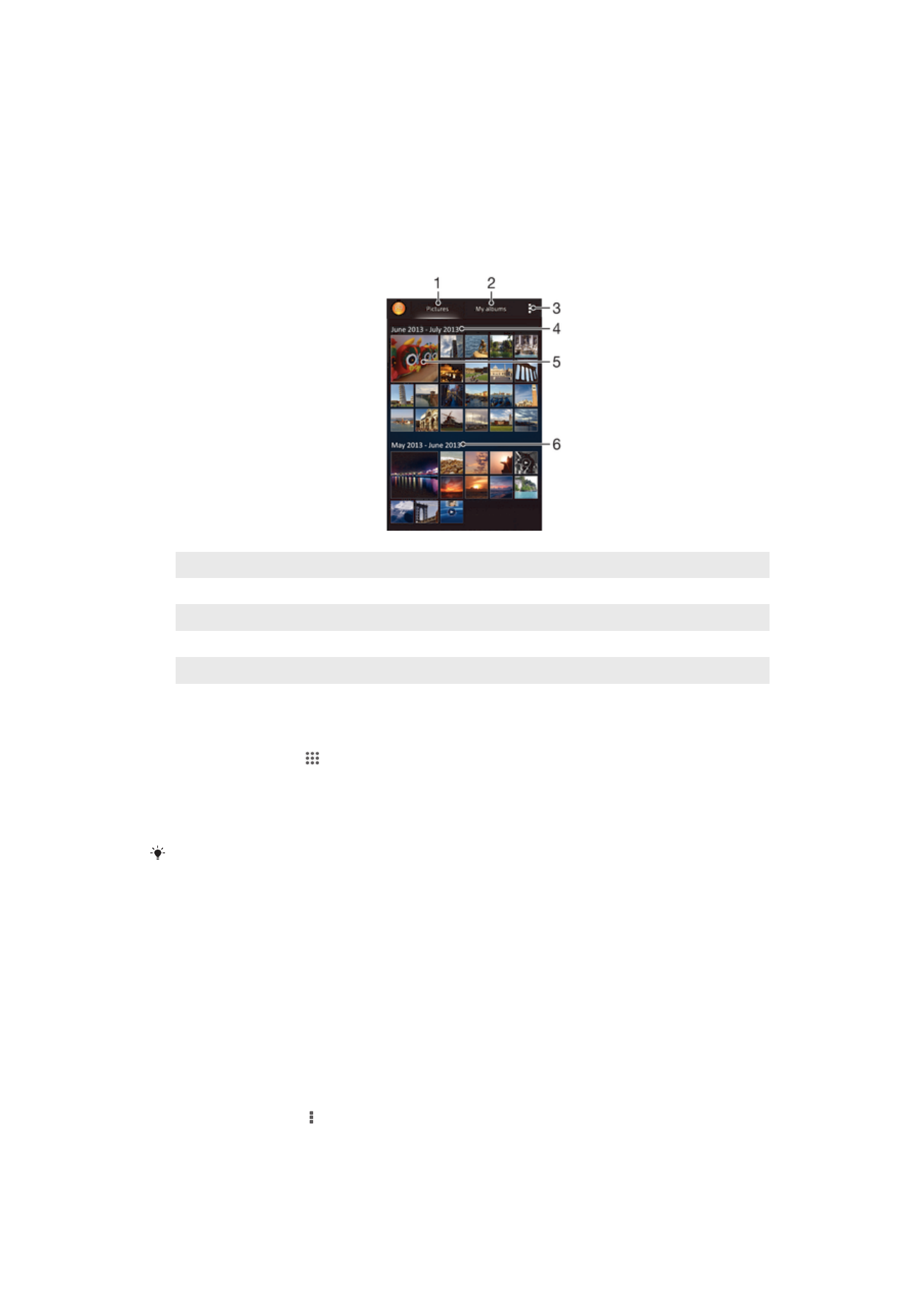
Fotoğrafları ve videoları görüntüleme
Kameranızla çektiğiniz fotoğrafları görüntülemek, videoları oynatmak veya indirdiğiniz
ya da cihazınıza kaydettiğiniz benzer içerikleri görüntülemek için Albüm
uygulamasındaki Resimler sekmesini kullanın. Tüm fotoğraflar ve videolar kronolojik
sıralamayla görüntülenirler.
1
Resimler sekmesindeki fotoğrafları ve videoları görüntüleyin
2
Albümlerim sekmesindeki fotoğrafları ve videoları görüntüleyin
3
Menü seçeneklerini görüntüleyin
4
Gruptaki öğelerin tarihi
5
Görüntülemek için fotoğrafa veya videoya dokunun
6
İçeriği görmek için yukarı veya aşağı kaydırın
Fotoğrafları ve videoları görüntülemek için
1
Ana ekran'ınızdan öğesine dokunun.
2
Albüm
seçeneğini bulup dokunun.
3
Görüntülemek için bir fotoğrafa ya da videoya dokunun.
4
Bir sonraki fotoğrafı ya da videoyu görüntülemek için ekranı sola doğru kaydırın.
Önceki fotoğrafı veya videoyu görüntülemek için ekranı sağa doğru kaydırın.
Cihazı yan çevirdiğinizde ekran doğrultusu otomatik olarak değişmiyorsa, Ayarlar > Ekran
altındaki Ekranı otomatik döndür onay kutusunu işaretleyin.
Minik resimlerin boyutunu değiştirmek için
•
Bir Albüm'deki fotoğrafların veya videoların minik resimlerini görüntülerken,
yaklaştırmak için iki parmağınızı ayırın, uzaklaştırmak içinse iki parmağınızı
birleştirin.
Fotoğrafı yaklaştırmak veya uzaklaştırmak için
•
Bir fotoğraf görüntülerken, yaklaştırmak için iki parmağınızı ayırın, uzaklaştırmak
içinse iki parmağınızı birleştirin.
Fotoğraflarınıza ait bir slayt gösterisi izlemek için
1
Bir fotoğraf görüntülüyorken, araç çubuklarını görüntülemek için ekrana
dokunun, ardından > Slayt gösterisi öğesine dokunarak bir albümdeki tüm
fotoğrafları görüntülemeye başlayın.
2
Slayt gösterisini sonlandırmak için bir fotoğrafa hafifçe vurun.
75
Bu, ilgili yayının İnternet sürümüdür. © Sadece kişisel kullanım amacıyla yazdırılabilir.
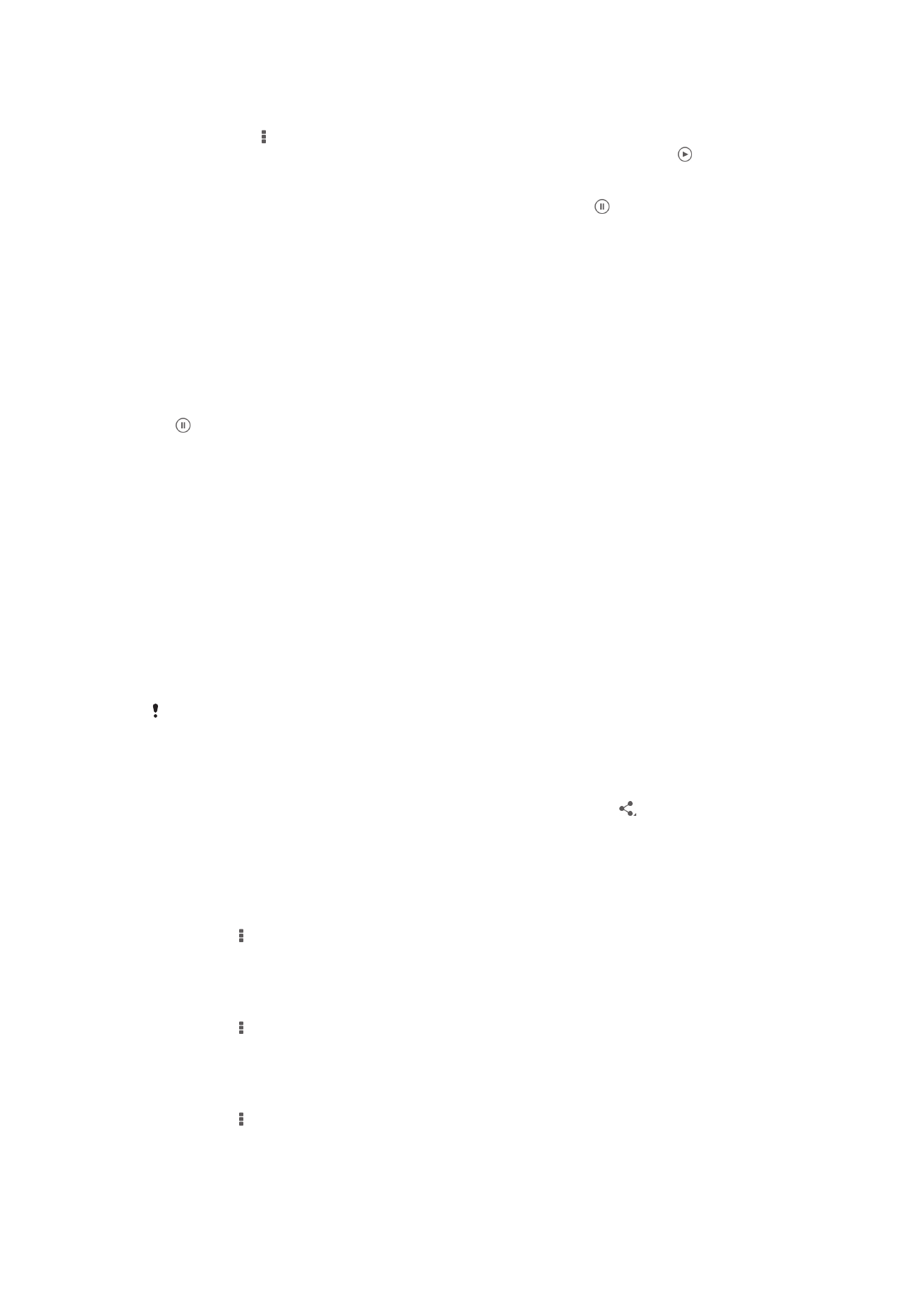
Fotoğraflarınızın slayt gösterisini müzik eşliğinde izlemek için
1
Bir fotoğraf görüntülerken, araç çubuklarını görüntülemek için ekrana dokunun
ve ardından > SensMe™ slideshow öğesine dokunun.
2
Slayt gösterisi için kullanmak istediğiniz müzik ve temayı seçin, ardından
öğesine dokunun. Albüm uygulaması fotoğraflarınızı analiz eder ve bir slayt
gösterisi oynatmak için SensMe™ müzik verisini kullanır.
3
Duraklatma için, ekrana dokunarak kontrolleri açın, ardından öğesine
dokunun.
Video oynatmak için
1
Albüm'de Resimler veya Albümlerim sekmesini açın.
2
Izgara veya liste görünümünü kullanarak, açmak istediğiniz videoyu bulun.
3
Oynatmak için videoya dokunun.
4
Herhangi bir kontrol simgesi görüntülenmezse, kontrol simgelerini görüntülemek
üzere ekrana dokunun. Kontrolleri gizlemek için ekrana yeniden dokunun.
Bir videoyu duraklatmak için
1
Videonun oynatıldığı sırada kontrolleri görüntülemek için ekrana dokunun.
2
öğesine dokunun.
Videoyu hızlı ileri sarmak veya geri almak için
1
Videonun oynatıldığı sırada kontrolleri görüntülemek için ekrana hafifçe vurun.
2
Geri almak için ilerleme çubuğunu sola ya da hızlı ileri sarmak için sağa
sürükleyin.
Bir videonun ses seviyesini ayarlamak için
•
Ses seviyesi tuşuna basın.